HP PageWide P57750dw User's manual [ru]

HP PageWide Managed MFP P57750dw
Руководство пользователя
Авторские права и лицензия
© 2016 HP Development Company, L.P.
Все права защищены. Воспроизведение, адаптация и перевод без предварительного письменного разрешения HP запрещены за исключением случаев, предусмотренных законодательством по защите авторских прав.
Приведенная в этом документе информация может быть изменена без уведомления.
Все гарантийные обязательства для продуктов и услуг HP приведены в условиях гарантии, прилагаемых к каждому продукту и услуге. Никакие содержащиеся здесь сведения не могут рассматриваться как дополнение к этим условиям гарантии. HP не несет ответственности за технические или редакторские ошибки и упущения в данном документе.
Версия 1, 2/2016
Информация о товарных знаках
Adobe®, Acrobat® и PostScript® являются зарегистрированными товарными знаками
Adobe Systems Incorporated.
Intel® Core™ является товарным знаком Intel Corporation в США и других странах/ регионах.
Java™ является зарегистрированным в США товарным знаком Sun Microsystems Inc.
Microsoft®, Windows®, Windows XP® и Windows Vista® являются зарегистрированными в США товарными знаками Microsoft Corporation.
UNIX® является зарегистрированным товарным знаком Open Group.
ENERGY STAR и логотип ENERGY STAR
являются зарегистрированными товарными знаками Агентства по охране окружающей среды США.

Содержание
1 Основные функции устройства .................................................................................................................... |
1 |
Характеристики устройства ................................................................................................................................ |
2 |
Характеристики условий окружающей среды ............................................................................... |
3 |
Удобство обслуживания ................................................................................................................... |
3 |
Изображения изделия ......................................................................................................................................... |
4 |
Вид слева (передняя сторона) ......................................................................................................... |
4 |
Вид справа (передняя сторона) ....................................................................................................... |
5 |
Вид сзади ............................................................................................................................................ |
5 |
Вид со стороны дверцы картриджей .............................................................................................. |
6 |
Включение и отключение ................................................................................................................................... |
7 |
Включение устройства ...................................................................................................................... |
7 |
Управление электропитанием .......................................................................................................... |
7 |
Выключите устройство ..................................................................................................................... |
8 |
Использование панели управления ................................................................................................................... |
9 |
Кнопки на панели управления ......................................................................................................... |
9 |
Главный экран панели управления ............................................................................................... |
10 |
Панель инструментов управления ................................................................................................ |
10 |
Папки приложений на панели управления ................................................................................... |
11 |
Ярлыки на панели управления ...................................................................................................... |
11 |
Справка ............................................................................................................................................. |
12 |
Информация о принтере .............................................................................................. |
12 |
Справочные анимационные ролики ........................................................................... |
13 |
Тихий режим ....................................................................................................................................................... |
14 |
Включение и выключение тихого режима с помощью панели управления ............................ |
14 |
Включение и выключение бесшумного режима с помощью EWS ............................................. |
14 |
2 Подключение устройства ........................................................................................................................... |
15 |
Подключение устройства к компьютеру или сети ......................................................................................... |
16 |
Подключение устройства с помощью кабеля USB ...................................................................... |
16 |
Как подключить устройство к сети ............................................................................................... |
16 |
Поддерживаемые сетевые протоколы ...................................................................... |
16 |
Подключение устройства к проводной сети .............................................................. |
17 |
RUWW |
iii |
Подключение устройства с помощью беспроводной сети (только для |
|
беспроводных моделей) .............................................................................................. |
17 |
Подключение устройства к беспроводной сети с помощью |
|
мастера настройки беспроводной связи. ................................................. |
18 |
Подключение устройства к беспроводной сети с помощью WPS ......... |
18 |
Ручное подключение устройства к беспроводной сети ......................... |
19 |
Подключение компьютера и других устройств к принтеру с помощью Wi-Fi Direct .................................. |
20 |
Включение Wi-Fi Direct .................................................................................................................... |
20 |
Печать с мобильного устройства с поддержкой беспроводного подключения ...................... |
20 |
Печать с компьютера с возможностью беспроводного подключения (Windows) ................... |
20 |
Печать с компьютера с возможностью беспроводного подключения (OS X) .......................... |
20 |
Установка программного обеспечения принтера HP для устройства уже подключенного к сети ........... |
23 |
Откройте программное обеспечение принтера (Windows) ............................................................................ |
24 |
Настройка параметров сети .............................................................................................................................. |
25 |
Просмотр и изменение сетевых параметров ................................................................................ |
25 |
Установка или изменение пароля устройства .............................................................................. |
25 |
Ручная настройка параметров TCP/IP с панели управления ....................................................... |
25 |
Скорость подключения и параметры двусторонней печати ...................................................... |
26 |
3 Управление принтером и службы принтера ................................................................................................ |
27 |
Встроенный веб-сервер HP ............................................................................................................................... |
28 |
О встроенном веб-сервере (EWS). .................................................................................................. |
28 |
Информация о файлах cookie ........................................................................................................ |
28 |
Как открыть EWS. ............................................................................................................................ |
29 |
Возможности .................................................................................................................................... |
29 |
Вкладка Глав. ................................................................................................................ |
29 |
Вкладка «Сканер» ......................................................................................................... |
30 |
Вкладка «Факс» ............................................................................................................. |
31 |
Вкладка «Веб-службы» ................................................................................................ |
31 |
Вкладка «Сеть» .............................................................................................................. |
31 |
Вкладка «Инструменты» .............................................................................................. |
32 |
Вкладка «Параметры» .................................................................................................. |
32 |
Веб-службы ........................................................................................................................................................ |
34 |
Что такое веб-службы? ................................................................................................................... |
34 |
HP ePrint ......................................................................................................................... |
34 |
Приложения печати ...................................................................................................... |
34 |
Настройка веб-служб ...................................................................................................................... |
34 |
Использование веб-служб ............................................................................................................. |
35 |
HP ePrint ......................................................................................................................... |
35 |
Приложения печати ...................................................................................................... |
37 |
Удаление веб-служб ....................................................................................................................... |
37 |
iv |
RUWW |
Программное обеспечение HP Web Jetadmin .................................................................................................. |
38 |
Функции безопасности устройства .................................................................................................................. |
38 |
Сведения о безопасности ................................................................................................................ |
38 |
Брандмауэр ...................................................................................................................................... |
38 |
Параметры безопасности ............................................................................................................... |
39 |
Обновления микропрограммы ....................................................................................................... |
40 |
Помощник по принтеру HP в программное обеспечение принтера (Windows) ........................................... |
41 |
Запуск помощника по принтеру HP ............................................................................................... |
41 |
Возможности .................................................................................................................................... |
41 |
Вкладка Connected ........................................................................................................ |
41 |
Вкладка «Печать, сканер, факс» ................................................................................. |
41 |
Вкладка «Магазин» ........................................................................................................ |
42 |
Вкладка «Справка» ........................................................................................................ |
42 |
Вкладка «Инструменты» .............................................................................................. |
42 |
Вкладка «Приблизительные уровни чернил» ............................................................ |
42 |
HP Utility (OS X) ................................................................................................................................................... |
43 |
AirPrint™ (OS X) ................................................................................................................................................... |
44 |
4 Бумага и носители для печати .................................................................................................................... |
45 |
Использование бумаги ...................................................................................................................................... |
46 |
Поддерживаемые форматы носителей .......................................................................................................... |
47 |
Поддерживаемые форматы бумаги и носителей печати ........................................................... |
47 |
Поддерживаемые форматы конвертов ........................................................................................ |
48 |
Поддерживаемые форматы карточек и наклеек ........................................................................ |
48 |
Поддерживаемые форматы фотобумаги ..................................................................................... |
49 |
Поддерживаемые типы бумаги и емкость лотков ......................................................................................... |
49 |
Лоток 1 (многоцелевой) в левой части устройства ...................................................................... |
49 |
Лоток 2 (лоток по умолчанию) и лотки 3 и 4 (дополнительные лотки) .................................... |
50 |
Настройка лотков .............................................................................................................................................. |
51 |
Загрузка бумаги .................................................................................................................................................. |
51 |
Загрузка в лоток 1 ........................................................................................................................... |
51 |
Загрузка в лоток 2 ........................................................................................................................... |
52 |
Загрузка в дополнительный лоток 3 ............................................................................................. |
54 |
Загрузка в дополнительный лоток 4 ............................................................................................. |
55 |
Загрузка конвертов ......................................................................................................................... |
55 |
Загрузка фирменных или предварительно напечатанных бланков ......................................... |
57 |
Загрузка в устройство автоматической подачи документов ...................................................... |
58 |
Загрузка в сканер ............................................................................................................................. |
59 |
Рекомендации по выбору и использованию бумаги ...................................................................................... |
61 |
RUWW |
v |
5 Картриджи ................................................................................................................................................. |
62 |
Картриджи HP PageWide ................................................................................................................................... |
63 |
Политика HP в отношении картриджей других производителей .............................................. |
63 |
Контрафактные картриджи HP ...................................................................................................... |
63 |
Управление картриджами ................................................................................................................................ |
64 |
Хранение картриджей .................................................................................................................... |
64 |
Печать в обычном офисном режиме ............................................................................................. |
64 |
Использование картриджей с заканчивающимся сроком службы ........................................... |
64 |
Проверка приблизительного уровня картриджей ...................................................................... |
65 |
Заказ картриджей ........................................................................................................................... |
66 |
Утилизация картриджей ................................................................................................................. |
66 |
Замена картриджей ........................................................................................................................................... |
67 |
Советы по работе с картриджами .................................................................................................................... |
69 |
6 Печать ....................................................................................................................................................... |
70 |
Печать с компьютера ........................................................................................................................................ |
71 |
Печать с компьютера (Windows) .................................................................................................... |
71 |
Печать с компьютера (OS X) ........................................................................................................... |
73 |
Настройка профилей печати (Windows) ........................................................................................ |
74 |
Настройка предустановок печати (OS X) ....................................................................................... |
74 |
Настройка и управление цветами .................................................................................................. |
74 |
Выбор настроек цвета для заданий печати ............................................................... |
75 |
Ручная настройка параметров цвета для задания печати ....................................... |
75 |
Цвета на отпечатке должны быть такими же, как и цвета, отображаемые на |
|
экране ............................................................................................................................. |
76 |
Управление доступом к цветной печати .................................................................... |
77 |
Печать с панели управления ............................................................................................................................ |
78 |
Печать с помощью хранилища заданий ....................................................................................... |
78 |
Включение хранилища заданий ................................................................................. |
78 |
Отключение и включение хранилища заданий (Windows) .................... |
78 |
Отключение и включение хранилища заданий (OS X) ........................... |
78 |
Применение хранилища заданий к одному или ко всем заданиям ......................... |
79 |
Применение хранилища заданий к одному или ко всем заданиям |
|
(Windows) ..................................................................................................... |
79 |
Применение хранилища заданий к одному или ко всем заданиям |
|
(OS X) ............................................................................................................ |
80 |
Печать задания, сохраненного на принтере .............................................................. |
81 |
Удаление задания, сохраненного на принтере .......................................................... |
81 |
Печать с устройства USB ................................................................................................................. |
81 |
Печать с помощью NFC ...................................................................................................................................... |
83 |
Печать с помощью HP ePrint ............................................................................................................................. |
84 |
vi |
RUWW |
Печать вне рабочего места путем отправки электронной почты с помощью приложения |
|
HP ePrint ............................................................................................................................................ |
84 |
Печать с компьютера или мобильного устройства на месте ...................................................... |
84 |
Печать с помощью (OS X) AirPrint ..................................................................................................................... |
85 |
Советы по успешной печати ............................................................................................................................. |
86 |
Советы по использованию картриджей ....................................................................................... |
86 |
Советы по загрузке бумаги ............................................................................................................. |
86 |
Советы по настройке принтера (Windows) .................................................................................... |
87 |
Советы по настройке принтера (OS X) ........................................................................................... |
87 |
7 Копирование и сканирование ..................................................................................................................... |
89 |
Копирование ....................................................................................................................................................... |
90 |
Параметры копирования ................................................................................................................ |
90 |
Корректировка уровня осветления или затемнения для копий .............................. |
90 |
Выберите лоток и формат бумаги для копий ............................................................ |
90 |
Уменьшение или увеличение копии ........................................................................... |
91 |
Загрузка и копирование удостоверений личности ...................................................................... |
91 |
Копирование фотографий .............................................................................................................. |
92 |
Загрузка и копирование оригиналов смешанного формата ....................................................... |
93 |
Двустороннее копирование ........................................................................................................... |
93 |
Отмена задания копирования ........................................................................................................ |
93 |
Сканирование ..................................................................................................................................................... |
94 |
Сканирование на USB-накопитель ................................................................................................ |
94 |
Сканирование на компьютер ......................................................................................................... |
94 |
Настройка сканирования на компьютер .................................................................... |
95 |
Настройка сканирования на компьютер (Windows) ................................ |
95 |
Настройка сканирования на компьютер (OS X) ....................................... |
95 |
Сканирование на компьютер с панели управления .................................................. |
95 |
Сканировать в электронную почту ................................................................................................ |
95 |
Настройка сканирования в электронную почту ........................................................ |
95 |
Настройка сканирования в электронную почту с помощью |
|
встроенного веб-сервера ........................................................................... |
96 |
Настройка сканирования в электронную почту с помощью HP |
|
Printer Assistant ........................................................................................... |
96 |
Настройка сканирования в электронную почту (OS X) ........................... |
96 |
Сканирование документа или фотографии для отправки по электронной |
|
почте ............................................................................................................................... |
96 |
Для изменения параметров учетной записи, выполните следующее. ................... |
97 |
Изменение параметров учетной записи с помощью встроенного |
|
веб-сервера ................................................................................................. |
97 |
Изменение параметров учетной записи (OS X) ........................................ |
97 |
RUWW |
vii |
Сканирование в сетевую папку ...................................................................................................... |
97 |
Настройка функции сканирования в сетевую папку ................................................. |
97 |
Настройка функции сканирования в сетевую папку с помощью |
|
EWS ............................................................................................................... |
97 |
Настройка функции сканирования в сетевую папку с помощью |
|
помощника по принтеру HP ....................................................................... |
98 |
Сканирование в сетевую папку ................................................................................... |
98 |
Сканирование в SharePoint ............................................................................................................. |
98 |
Настройка сканирования в SharePoint ........................................................................ |
98 |
Сканирование в SharePoint ........................................................................................... |
99 |
Сканирование с помощью программы сканирования HP ........................................................... |
99 |
Сканирование с помощью другого ПО ........................................................................................ |
100 |
Сканирование из TWAIN-совместимой программы .................................................. |
100 |
Запуск сканирования из WIA-совместимой программы .......................................... |
100 |
Сканирование с помощью функции веб-сканирования ........................................................... |
101 |
Как сканировать документы с преобразованием в редактируемый текст ............................. |
101 |
Рекомендации по сканированию документов с преобразованием в |
|
редактируемый текст ................................................................................................. |
102 |
Сканирование документа в редактируемый файл (Windows) ............................... |
103 |
Сканирование документов с преобразованием в редактируемый текст (OS X) ... |
103 |
Советы по успешному копированию и сканированию ................................................................................ |
104 |
8 Работа с факсом ....................................................................................................................................... |
105 |
Настройка факса .............................................................................................................................................. |
106 |
Подключите факс к телефонной линии ..................................................................................... |
106 |
Настройка параметров факса ...................................................................................................... |
106 |
Настройка параметров факса с помощью панели управления ............................. |
106 |
Настройка параметров факса с помощью мастера настройки цифрового |
|
факса HP (Windows) .................................................................................................... |
107 |
Настройка цифрового факса HP .................................................................................................. |
107 |
Требования HP Digital Fax ........................................................................................... |
108 |
Настройка цифрового факса HP ................................................................................ |
108 |
Настройка цифрового факса HP (Windows) ........................................... |
108 |
Настройка цифрового факса HP (OS X) ................................................... |
108 |
Настройка цифрового факса HP с помощью EWS ................................. |
108 |
Изменение параметров цифрового факса HP .......................................................... |
108 |
Изменение параметров цифрового факса HP (Windows) ..................... |
108 |
Изменение параметров цифрового факса HP (OS X) ............................. |
108 |
Изменение параметров цифрового факса HP с помощью EWS ........... |
109 |
Как отключить функцию цифрового факса HP ....................................................... |
109 |
Программы, системы и ПО факса ................................................................................................. |
109 |
viii |
RUWW |
Поддерживаемые программы для факса ................................................................ |
109 |
Поддерживаемые телефонные услуги - аналоговые линии ................................. |
109 |
Вторичные телефонные услуги - цифровые линии ................................................ |
109 |
DSL .............................................................................................................. |
109 |
Частная АТС ................................................................................................ |
110 |
ISDN ............................................................................................................ |
110 |
IP-телефония ............................................................................................ |
110 |
Настройка параметров факса ......................................................................................................................... |
111 |
Параметры отправки факса ......................................................................................................... |
111 |
Настройка пауз и сигналов кратковременного отбоя ............................................. |
111 |
Установка префикса набора ...................................................................................... |
111 |
Настройка тонального или импульсного набора .................................................... |
112 |
Настройка автодозвона и паузы между попытками автодозвона ........................ |
112 |
Изменение параметра осветления/затемнения ...................................................... |
113 |
Настройка разрешения по умолчанию ..................................................................... |
113 |
Использование шаблонов титульных страниц ....................................................... |
114 |
Параметры приема факсов .......................................................................................................... |
114 |
Настройка переадресации факсов ........................................................................... |
114 |
Блокирование и разблокирование факсимильных номеров ................................. |
115 |
Настройка количества звонков до ответа ................................................................ |
115 |
Настройка различимого вызова ................................................................................ |
116 |
Использование функции автоуменьшения для входящих факсов ...................... |
117 |
Задание громкости звука при работе с факсом ....................................................... |
117 |
Штампование принятых факсов ............................................................................... |
117 |
Отправка факса ................................................................................................................................................ |
118 |
Отправка факса с панели управления ........................................................................................ |
118 |
Использование записей быстрого и группового набора ........................................................... |
119 |
Отправка стандартного факса с компьютера ............................................................................ |
119 |
Отправка факса с помощью программного обеспечения ......................................................... |
120 |
Отправка факса с помощью контроля набора ........................................................................... |
121 |
Отправка факса с использованием памяти принтера ............................................................... |
122 |
Получение факса ............................................................................................................................................. |
123 |
Получение факса вручную ........................................................................................................... |
123 |
Память факса ................................................................................................................................. |
123 |
Повторная печать факса ............................................................................................ |
123 |
Удаление факсов из памяти ....................................................................................... |
124 |
Использование телефонной книги ................................................................................................................ |
125 |
Создание и редактирование записей быстрого набора отдельных абонентов ..................... |
125 |
Программирование и изменение номеров группового набора ................................................ |
125 |
Удаление записей быстрого набора ............................................................................................ |
125 |
Использование отчетов .................................................................................................................................. |
126 |
RUWW |
ix |
Печать отчетов подтверждения для факсов ............................................................................. |
126 |
Печать отчетов об ошибках факса .............................................................................................. |
127 |
Печать и просмотр журнала факса ............................................................................................. |
127 |
Очистка журнала факсов .............................................................................................................. |
128 |
Печать информации о последней операции с факсом .............................................................. |
128 |
Печать отчета АОН ........................................................................................................................ |
128 |
Просмотр журнала звонков .......................................................................................................... |
128 |
9 Устранение неполадок ............................................................................................................................. |
129 |
Последовательность действий для устранения проблем .......................................................................... |
130 |
Убедитесь, что питание устройства включено .......................................................................... |
130 |
Проверьте сообщения об ошибках на панели управления ...................................................... |
130 |
Проверьте работу функций печати ............................................................................................. |
130 |
Проверьте работу функций копирования .................................................................................. |
131 |
Проверьте работу функций отправки факса ............................................................................. |
131 |
Проверьте работу функций получения факса ........................................................................... |
131 |
Отправка задания печати с компьютера .................................................................................... |
131 |
Проверьте работу функций печати Plug and Print с USB-накопителя ..................................... |
131 |
Факторы, влияющие на производительность устройства ....................................................... |
131 |
Информационные страницы .......................................................................................................................... |
133 |
Заводские параметры по умолчанию ............................................................................................................ |
134 |
Процедуры очистки ......................................................................................................................................... |
135 |
Очистка печатающей головки ..................................................................................................... |
135 |
Очистите поверхность и крышку стекла сканера ...................................................................... |
135 |
Очистка роликов захвата устройства подачи документов и разделительной пластины ..... |
136 |
Очистка сенсорного экрана .......................................................................................................... |
137 |
Замятие и ошибки подачи бумаги .................................................................................................................. |
137 |
Устройство не захватывает бумагу .............................................................................................. |
137 |
Устройство захватывает больше одного листа бумаги. ........................................................... |
137 |
Предотвращение замятий бумаги ............................................................................................... |
138 |
Устранение замятий ...................................................................................................................... |
138 |
Места возникновения замятий бумаги ...................................................................... |
139 |
Устранение замятий в податчике документов ......................................................... |
139 |
Устранение замятий в многоцелевом лотке 1 .......................................................... |
140 |
Устранение замятий в лотке 2 .................................................................................... |
141 |
Устранение замятий в дополнительном лотке 3 ..................................................... |
142 |
Устранение замятий в дополнительном лотке 4 ..................................................... |
143 |
Устранение замятий в левой дверце ......................................................................... |
144 |
Устранение замятий в выходном лотке .................................................................... |
145 |
Устранение замятия в дуплексере ............................................................................ |
145 |
Проблемы с картриджем ................................................................................................................................ |
148 |
x |
RUWW |
Повторно заправленные и восстановленные картриджи ........................................................ |
148 |
Интерпретация сообщений панели управления для картриджей .......................................... |
148 |
Вставьте [цвет] картридж .......................................................................................... |
148 |
Картр. SETUP ................................................................................................................ |
148 |
Картридж закончился ................................................................................................. |
149 |
Не используйте картриджи SETUP ............................................................................ |
149 |
Несовместимые картриджи ....................................................................................... |
149 |
Несовместимый [цвет] ................................................................................................ |
149 |
Низкий уровень чернил .............................................................................................. |
149 |
Очень низкий уровень чернил ................................................................................... |
150 |
Проблема при подготовке принтера ........................................................................ |
150 |
Проблема с системой печати ..................................................................................... |
150 |
Проблема с УСТАНОВКОЙ картриджей ...................................................................... |
150 |
Сбой принтера ............................................................................................................. |
150 |
Установлен использованный картридж: [цвет] ....................................................... |
151 |
Установлен поддельный или использованный картридж [цвет] ......................... |
151 |
Установлен подлинный картридж HP ...................................................................... |
151 |
Установлены картриджи другого производителя (не HP) ..................................... |
151 |
Проблемы печати ............................................................................................................................................ |
151 |
Устройство не печатает ................................................................................................................. |
151 |
Устройство медленно печатает ................................................................................................... |
152 |
Проблемы с печатью Plug-and-print с USB-накопителя ........................................................... |
153 |
Меню Параметры запоминающего устройства не открывается при |
|
подключении устройства USB ................................................................................... |
153 |
Не удается распечатать файл с USB-устройства хранения данных ...................... |
153 |
Файла, который необходимо напечатать, нет в списке файлов в меню |
|
Параметры запоминающего устройства .................................................................. |
154 |
Улучшение качества печати ......................................................................................................... |
154 |
Убедитесь, что установлены подлинные картриджи HP ....................................... |
154 |
Используйте бумагу, которая соответствует требованиям HP .............................. |
154 |
Используйте настройки для соответствующего типа носителя в драйвере |
|
принтера ...................................................................................................................... |
155 |
Изменение параметров типа и размера бумаги (Windows) ................... |
155 |
Изменение параметров типа и размера бумаги (OS X) .......................... |
156 |
Использование наиболее подходящего для нужд печати драйвера принтера .. |
156 |
Выравнивание печатающей головки ....................................................................... |
156 |
Напечатайте отчет о качестве печати ...................................................................... |
157 |
Проблемы сканирования ................................................................................................................................ |
158 |
Проблемы с факсом ......................................................................................................................................... |
159 |
Контрольный список устранения неполадок ............................................................................. |
159 |
Изменить исправление ошибок и скорость факса .................................................................... |
160 |
RUWW |
xi |
Настройка режима исправления ошибок ................................................................. |
161 |
Изменение скорости факса ........................................................................................ |
162 |
Отчеты и журналы факса ............................................................................................................. |
162 |
Печать отдельных отчетов факса ............................................................................ |
162 |
Настройка отчета об ошибках факса ....................................................................... |
163 |
Сообщения об ошибках факса ..................................................................................................... |
163 |
Нет места в памяти факса. Отмена передачи факса. .............................................. |
163 |
Нет места в памяти факса. Отмена получения факса. ............................................ |
164 |
Нет ответа факса. Ожидается повторный набор. .................................................... |
164 |
Нет ответа факса. Отправка отменена. .................................................................... |
164 |
Нет сигнала в линии. ................................................................................................... |
165 |
Открыта дверца устройства автоматической подачи документов. Факс |
|
отменен. ....................................................................................................................... |
166 |
Ошибка отправки факса. ............................................................................................ |
166 |
Ошибка получения факса. ......................................................................................... |
166 |
Ошибка соединения. .................................................................................................. |
167 |
Факс занят. Ожидается повторный набор. ............................................................... |
167 |
Факс занят. Отправка отменена. ............................................................................... |
168 |
Факс не обнаружен. .................................................................................................... |
168 |
Решение проблем, возникающих при отправки факсов .......................................................... |
169 |
На панели управления отображается сообщение об ошибке ............................... |
169 |
Замятие бумаги в устройстве АПД .......................................................... |
169 |
Ошибка сканера ........................................................................................ |
169 |
На панели управления отображается сообщение Готово, но устройство не |
|
производит попыток отправить факс. ..................................................................... |
169 |
На панели управления отображается сообщение «Прием страницы 1», и |
|
далее задание не выполняется ................................................................................. |
169 |
Факсы могут быть получены, но не отправляются ................................................. |
170 |
Функции факса не работают из панели управления .............................................. |
170 |
Не работает быстрый набор ...................................................................................... |
170 |
Не работают номера группового набора .................................................................. |
170 |
При попытке отправить факс от телефонной компании приходит записанное |
|
сообщение об ошибке ................................................................................................ |
171 |
Не удается отправить факс при подключенном к телефону устройстве ............. |
171 |
Решение проблем, возникающих при получении факсов ........................................................ |
171 |
На панели управления отображается сообщение об ошибке. .............................. |
171 |
Факс не отвечает ......................................................................................................... |
171 |
Голосовая почта доступна на линии факса ........................................... |
171 |
Устройство подключено к DSL-службе .................................................. |
172 |
Устройство использует службы FoIP или VoIP ....................................... |
172 |
Отправитель услышит сигнал "занято". ................................................................... |
172 |
xii |
RUWW |
Телефон подключен к устройству .......................................................... |
172 |
На телефонной линии используется сплиттер ...................................... |
172 |
Невозможно отправить или получить факс по линии PBX ..................................... |
172 |
Устранение неполадок общего характера в работе факса ...................................................... |
172 |
Факсы передаются медленно ................................................................................... |
172 |
Низкое качество факсов ............................................................................................. |
173 |
Факс обрывается или печатается на двух страницах ............................................. |
173 |
Проблемы подключения ................................................................................................................................ |
173 |
Устранение проблем, связанных с прямым USB-подключением ............................................. |
173 |
Решение проблем с сетью ............................................................................................................ |
174 |
Некачественное подключение на физическом уровне .......................................... |
174 |
В компьютере используется неверный IP-адрес устройства ................................. |
174 |
Компьютер не может связаться с устройством ........................................................ |
175 |
В устройстве используется неверное подключение и неправильные |
|
параметры двусторонней печати ............................................................................. |
175 |
Новое программное обеспечение может вызывать неполадки с |
|
совместимостью. ......................................................................................................... |
175 |
Неправильные настройки компьютера или рабочей станции ............................... |
175 |
Устройство отключено или настройки сети неверны ............................................. |
175 |
Проблемы беспроводной сети ....................................................................................................................... |
176 |
Контрольный список для проверки беспроводного соединения ............................................ |
176 |
Устройство не печатает, а на компьютере установлен межсетевой экран стороннего |
|
разработчика ................................................................................................................................. |
176 |
Беспроводное соединение не работает после перемещения беспроводного |
|
маршрутизатора или устройства ................................................................................................. |
177 |
Невозможно подсоединить дополнительные компьютеры к устройству с функциями |
|
беспроводной связи ...................................................................................................................... |
177 |
Устройство с беспроводным соединением теряет связь при подсоединении к |
|
виртуальной частной сети (VPN) .................................................................................................. |
178 |
Сеть не представлена в списке беспроводных сетей ................................................................ |
178 |
Беспроводная сеть не функционирует ....................................................................................... |
178 |
Программные проблемы устройства (Windows) ........................................................................................... |
179 |
Программные проблемы устройства (OS X) .................................................................................................. |
181 |
Драйвер принтера не отображается в списке Print & Scan (Печать и сканирование) ............ |
181 |
Имя устройства не отображается в списке Print & Scan (Печать и сканирование) ................. |
181 |
Драйвер принтера не выполняет автоматическую настройку выбранного устройства в |
|
списке Print & Scan (Печать и сканирование) ............................................................................. |
181 |
Задание печати не было отправлено на нужное устройство ................................................... |
181 |
При подключении с помощью USB-кабеля устройство не появляется в списке Print & |
|
Scan (Печать и сканирование) после выбора драйвера ............................................................ |
181 |
При USB-соединении используется универсальный драйвер принтера ................................ |
182 |
RUWW |
xiii |
10 Обслуживание и поддержка ................................................................................................................... |
183 |
Поддержка заказчиков ................................................................................................................................... |
184 |
Уведомление об ограниченной гарантии HP ................................................................................................ |
185 |
Великобритания, Ирландия и Мальта ........................................................................................ |
187 |
Австрия, Бельгия, Германия и Люксембург ................................................................................ |
187 |
Бельгия, Франция и Люксембург ................................................................................................. |
188 |
Италия ............................................................................................................................................ |
189 |
Испания .......................................................................................................................................... |
189 |
Дания .............................................................................................................................................. |
190 |
Норвегия ......................................................................................................................................... |
190 |
Швеция ........................................................................................................................................... |
190 |
Португалия ..................................................................................................................................... |
191 |
Греция и Кипр ................................................................................................................................. |
191 |
Венгрия ........................................................................................................................................... |
191 |
Чехия ............................................................................................................................................... |
192 |
Словакия ......................................................................................................................................... |
192 |
Польша ........................................................................................................................................... |
192 |
Болгария ......................................................................................................................................... |
193 |
Румыния ......................................................................................................................................... |
193 |
Бельгия и Нидерланды ................................................................................................................. |
193 |
Финляндия ..................................................................................................................................... |
194 |
Словения ........................................................................................................................................ |
194 |
Хорватия ......................................................................................................................................... |
194 |
Латвия ............................................................................................................................................. |
194 |
Литва ............................................................................................................................................... |
195 |
Эстония ........................................................................................................................................... |
195 |
Россия ............................................................................................................................................. |
195 |
Приложение А Техническая информация .................................................................................................... |
196 |
Технические характеристики изделия .......................................................................................................... |
197 |
Характеристики печати ................................................................................................................ |
197 |
Физические параметры ................................................................................................................ |
198 |
Потребляемая мощность и электротехнические требования ................................................. |
198 |
Характеристики акустической эмиссии ...................................................................................... |
199 |
Требования к условиям окружающей среды ............................................................................. |
199 |
Программа контроля за воздействием изделия на окружающую среду .................................................. |
200 |
Защита окружающей среды ........................................................................................................ |
200 |
Образование озона ........................................................................................................................ |
201 |
Энергопотребление ....................................................................................................................... |
201 |
Постановление Комиссии Европейского Союза 1275/2008 ...................................................... |
201 |
Бумага ............................................................................................................................................. |
201 |
xiv |
RUWW |
Расходные материалы HP PageWide для печати ....................................................................... |
201 |
Пластмассовые материалы .......................................................................................................... |
201 |
Утилизация электронного оборудования ................................................................................... |
202 |
Ограничения по материалам ........................................................................................................ |
202 |
Общая информация об аккумуляторе ...................................................................... |
202 |
Утилизация аккумуляторов в Тайване ...................................................................... |
202 |
Уведомление о содержании перхлоратов (Калифорния) ...................................... |
202 |
Директива ЕС по утилизации аккумуляторов .......................................................... |
202 |
Уведомление о состоянии батареи для Бразилии ................................................... |
203 |
Химические вещества ................................................................................................................... |
203 |
EPEAT ............................................................................................................................................... |
203 |
Утилизация оборудования, отслужившего свой срок, силами пользователя ........................ |
203 |
Таблица токсичных и опасных веществ (Китай) ........................................................................ |
204 |
Заявление об ограничении по опасным веществам (Турция) .................................................. |
204 |
Заявление об ограничении по опасным веществам (Украина) ................................................ |
204 |
Заявление об ограничении по опасным веществам (Индия) .................................................... |
204 |
Маркировка энергоэффективности принтера, факса и копировального устройства для |
|
Китая ............................................................................................................................................... |
205 |
Информация для пользователей SEPA Eco Label в Китае ......................................................... |
205 |
Регламентирующая информация .................................................................................................................. |
206 |
Соответствие нормам .................................................................................................................... |
206 |
Нормативный идентификационный номер модели ............................................... |
206 |
Положение FCC ............................................................................................................ |
206 |
Заявление VCCI (Япония) ............................................................................................................... |
207 |
Инструкции относительно кабеля питания ................................................................................ |
207 |
Правила для шнуров питания (Япония) ...................................................................................... |
207 |
Директива EMC (Корея) ................................................................................................................. |
207 |
Уведомление об отображении информации на рабочих местах для Германии ..................... |
207 |
Уведомление о соответствии нормам Европейского Союза ..................................................... |
207 |
Уведомление о соответствии нормам Европейского Союза ................................... |
208 |
Только для беспроводных моделей ......................................................................... |
208 |
Только для моделей с функциями факсимильной связи ....................................... |
208 |
Дополнительные требования, предъявляемые к телекоммуникационным |
|
(факсимильным) продуктам ........................................................................................................ |
208 |
Уведомление об использовании телефонной связи в Новой Зеландии ............... |
209 |
Additional FCC statement for telecom products (US) .................................................. |
209 |
Industry Canada CS-03 requirements .......................................................................... |
210 |
Уведомление для пользователей телефонной сети в Канаде ............................... |
211 |
Уведомление об использовании проводных факсов в Австралии ........................ |
211 |
Уведомление для пользователей телефонной сети в Германии ........................... |
211 |
Дополнительные положения для беспроводных устройств ................................................... |
211 |
RUWW |
xv |
Воздействие высокочастотного излучения ............................................................. |
212 |
Уведомление для пользователей в Бразилии ......................................................... |
212 |
Положения для Канады ............................................................................................. |
212 |
Положения для Японии .............................................................................................. |
212 |
Уведомление для пользователей в Корее ............................................................... |
213 |
Положения для Тайваня ............................................................................................. |
213 |
Положение для Мексики ............................................................................................ |
213 |
Указатель .................................................................................................................................................... |
214 |
xvi |
RUWW |

1Основные функции устройства
●Характеристики устройства
●Изображения изделия
●Включение и отключение
●Использование панели управления
●Тихий режим
RUWW |
1 |

Характеристики устройства
Управляемое МФУ PageWide |
Емкость лотка (высокосортная |
|
P57750dw |
бумага с плотностью 75 г/м2, или |
|
J9V82A, J9V82B, J9V82C, J9V82D |
20 фунтов) |
|
|
|
|
|
● Лоток 1: 50 листов. |
|
|
● Лоток 2: 500 листов. |
|
|
● |
Дополнительный лоток 3: |
|
|
500 листов. |
|
● |
Дополнительный лоток 4: |
|
|
500 листов. |
|
● |
Стандартный выходной |
|
|
приемник: 300 листов. |
|
● |
Устройство автоматической |
|
|
подачи документов (ADF): 50 |
|
|
листов. |
|
Печать |
|
|
● |
Односторонний режим |
|
|
позволяет выполнять |
|
|
профессиональную печать |
|
|
до 50 страниц в минуту |
|
|
(стр./мин.) в цветном и черно- |
|
|
белом режимах. |
|
● |
Двусторонний режим |
|
|
позволяет выполнять |
|
|
профессиональную печать |
|
|
до 21 стр./мин. в цветном и |
|
|
черно-белом режимах. |
|
● До 75 стр./мин. в |
|
|
|
стандартном офисном |
|
|
режиме. |
|
● Разъем USB для быстрого |
|
|
|
подключения и печати с |
|
|
устройств |
|
● |
Быстрая печать документов |
|
|
MS Offic |
Копирование |
● |
Отправка факсов с панели |
||
● |
Скорость печати в |
|
управления быстрого |
|
|
подключения или с |
|||
|
одностороннем режиме — до |
|
помощью ПО |
|
|
40 стр./мин. (цветн. и ч/б). |
|
подключенного |
|
● |
Скорость двустороннего |
|
компьютера. |
|
|
|
|||
|
копирования за один проход |
● |
Архив факса, журнал |
|
|
— до 26 стр./мин. (цветн. и |
|
факса, блокирование |
|
|
ч/б). |
|
нежелательных факсов, |
|
● Устройство АПД емкостью 50 |
|
энергонезависимая |
||
|
память факса, функция |
|||
|
листов поддерживает |
|
перенаправления факсов |
|
|
форматы страниц длиной до |
|
|
|
|
356 мм (14,0") и шириной до |
Возможности подключения |
||
|
216 мм (8,5"). |
● |
Разъем Ethernet 802.3 |
|
Сканирование |
||||
|
(10/100) для |
|||
● |
Двусторонний режим |
|
подключения по |
|
|
локальной сети. |
|||
|
позволяет выполнять |
|
|
|
|
профессиональную печать |
● |
Хост-разъемы USB типа A |
|
|
до 26 стр./мин. в цветном и |
|
и типа B (сзади). |
|
|
черно-белом режимах. |
● Разъем USB 2.0 для |
||
● Сканирование с передачей на |
||||
|
устройств (передний) |
|||
|
USB-устройство быстрого |
|
|
|
|
подключения, на |
Беспроводное соединение |
||
|
электронную почту, в |
● |
Встроенные функции |
|
|
сетевую папку или на сайт |
|||
|
SharePoint. |
|
беспроводной связи. |
|
● |
Стекло сканера |
● |
Поддержка |
|
|
поддерживает форматы |
|
двухдиапазонной связи |
|
|
страниц длиной до 356 мм |
|
802.11n на частоте 5 ГГц. |
|
|
(14") и шириной до 216 мм |
● |
Функция HP ePrint |
|
|
(8,5"). |
|||
|
|
|
позволяет печатать |
|
● ПО HP позволяет сканировать |
|
документы, отправляя их |
||
|
документ в файл, который |
|
на электронный адрес |
|
|
впоследствии можно |
|
принтера |
|
|
отредактировать. |
● |
Поддержка HP Wireless |
|
|
|
|||
● |
Поддержка программ TWAIN, |
|
Direct. |
|
|
WIA и WS-Scan |
● |
Поддержка NFC |
|
|
|
|||
Факс |
|
|
(радиочастотная связь |
|
● |
|
|
ближнего действия); |
|
Отправка факсов на |
|
быстрая печать со |
||
|
электронную почту или в |
|
смартфонов и планшетов |
|
|
сетевую папку. |
● |
Сканирование на |
|
|
|
|||
смартфон
2 Глава 1 Основные функции устройства |
RUWW |

Характеристики условий окружающей среды
Функция |
Безопасность для окружающей среды |
|
|
Двусторонняя печать |
Автоматическая двусторонняя печать доступна на всех моделях устройств |
|
серии HP PageWide Managed MFP P57750dw. Двусторонняя печать |
|
позволяет заботиться об окружающей среде и снижать расходы. |
|
|
Печать нескольких страниц на листе |
Экономия бумаги за счет использования двусторонней печати. Доступ к |
|
этой функции осуществляется через драйвер принтера. |
|
|
Печать нескольких страниц на листе |
Экономьте бумагу за счет печати двух страниц исходного документа на |
|
одной стороне листа. |
|
|
Вторичное использование материалов |
Сократите ущерб, используя бумагу, изготовленную из макулатуры. |
|
Возвращайте картриджи на переработку с помощью программы HP Planet |
|
Partners. |
|
|
Экономия электроэнергии |
Благодаря технологии спящего режима и таймера устройство быстро |
|
переходит в состояние пониженного энергопотребления при отсутствии |
|
печати, за счет чего экономится электроэнергия. |
|
|
Удобство обслуживания
Устройство имеет несколько функций для облегчения его эксплуатации пользователями, испытывающими проблемы со зрением и слухом или имеющими ограниченные физические возможности.
●Электронное руководство пользователя, совместимое с программами чтения текста с экрана.
●Картриджи можно установить и извлечь одной рукой.
●Все дверцы и крышки могут открываться одной рукой.
RUWW |
Характеристики устройства 3 |
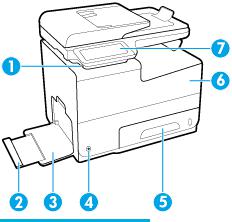
Изображения изделия
●Вид слева (передняя сторона)
●Вид справа (передняя сторона)
●Вид сзади
●Вид со стороны дверцы картриджей
Вид слева (передняя сторона)
Номер |
Описание |
|
|
1 |
Разъем подключения устройства USB |
|
|
2 |
Удлинитель лотка 1 |
|
|
3 |
Лоток 1 |
|
|
4 |
Кнопка Питание |
|
|
5 |
Лоток 2 (лоток по умолчанию) |
|
|
6 |
Дверца картриджей |
|
|
7 |
Панель управления |
|
|
4 Глава 1 Основные функции устройства |
RUWW |
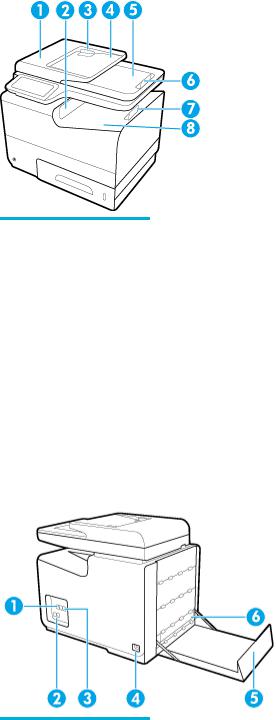
Вид справа (передняя сторона)
Номер |
Описание |
|
|
1 |
Крышка устройства автоматической подачи документов (АПД) |
|
|
2 |
Основная выходная дверца |
|
|
3 |
Направляющие для бумаги (АПД) |
|
|
4 |
Область загрузки АПД |
|
|
5 |
Выходной лоток АПД |
|
|
6 |
Ограничитель выходного лотка АПД |
|
|
7 |
Ограничитель основного выходного лотка |
|
|
8 |
Основной выходной лоток |
|
|
Вид сзади
Номер |
Описание |
|
|
1 |
Разъем Ethernet |
|
|
2 |
Разъемы подключения факса |
|
|
3 |
Разъемы USB типа A и типа B |
|
|
4 |
Разъем питания |
|
|
RUWW |
Изображения изделия 5 |
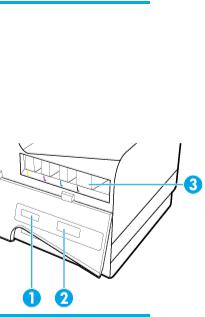
Номер |
Описание |
|
|
5 |
Левая дверца |
|
|
6 |
Устройство автоматической двусторонней печати |
|
|
Вид со стороны дверцы картриджей
Номер |
Описание |
|
|
1 |
Номер модели и код продукта |
|
|
2 |
Номера деталей для картриджей |
|
|
3 |
Отсеки для картриджей |
|
|
6 Глава 1 Основные функции устройства |
RUWW |

Включение и отключение
УВЕДОМЛЕНИЕ. To prevent damage to the product, use only the power cord that is provided with the product.
●Включение устройства
●Управление электропитанием
●Выключите устройство
Включение устройства
1.Подключите кабель питания из комплекта устройства к разъему на его задней панели.
2.Подключите кабель питания к электрической розетке с соответствующим напряжением.
 ПРИМЕЧАНИЕ. Убедитесь, что источник питания соответствует техническим требованиям устройства. Устройство работает при напряжении 100–240 или 200–240 В переменного тока и при частоте 50/60 Гц.
ПРИМЕЧАНИЕ. Убедитесь, что источник питания соответствует техническим требованиям устройства. Устройство работает при напряжении 100–240 или 200–240 В переменного тока и при частоте 50/60 Гц.
3.Нажмите и отпустите кнопку питания на передней части устройства.
Управление электропитанием
Принтеры HP PageWide Managed MFP P57750dw обладают функциями управления питанием, которые позволяют сократить потребление энергии.
●Спящий режим переводит принтер в состояние пониженного потребления энергии, если он бездействует определенное время. Период времени до перехода устройства в спящий режим можно установить на панели управления.
●Функция расписания на панели управления позволяет автоматически включать и отключать принтер в определенные дни и время. Например, можно задать настройки, чтобы по будним дням устройство отключалось в 18:00.
Установка времени перехода в спящий режим
1.Откройте панель инструментов (потяните вниз вкладку панели инструментов, расположенную в верхней части любого экрана, или коснитесь соответствующей области на начальном экране).
2.На панели инструментов нажмите  .
.
RUWW |
Включение и отключение 7 |

3.Коснитесь Управление питанием, затем выберите Спящий режим.
4.Выберите один из интервалов времени.
Устройство переходит в режим пониженного энергопотребления, если оно не используется в течение указанного периода времени.
Настройка автоматического включения и отключения
1.Откройте панель инструментов (потяните вниз вкладку панели инструментов, расположенную в верхней части любого экрана, или коснитесь соответствующей области на начальном экране).
2.На панели инструментов нажмите  .
.
3.Коснитесь элемента Управление питанием, а затем выберите пункт Вкл./выкл. принтера по графику.
4.Включите параметр Вкл по графику или Выкл. по графику.
5.Выберите Автоматическое включение или Автоматическое выключение, а затем укажите дни и время.
Устройство будет включаться и отключаться по указанному графику.
 ПРИМЕЧАНИЕ. Выключенное устройство не сможет принимать факсы. Факсы, отправленные во время запланированного отключения устройства, будут напечатаны после его включения.
ПРИМЕЧАНИЕ. Выключенное устройство не сможет принимать факсы. Факсы, отправленные во время запланированного отключения устройства, будут напечатаны после его включения.
Выключите устройство
УВЕДОМЛЕНИЕ. Если в устройстве отсутствует хотя бы один картридж, не отключайте его. Это может вызвать повреждение устройства.
▲Чтобы отключить принтер HP PageWide Managed MFP P57750dw, нажмите и отпустите кнопку питания на передней части устройства.
При попытке отключения устройства, в котором установлены не все картриджи, появится соответствующее предупреждение.
УВЕДОМЛЕНИЕ. Чтобы избежать проблем с качеством печати, выключайте принтер только с помощью кнопки питания на передней панели. Не отсоединяйте устройство от розетки, не выключайте удлинитель питания и не пользуйтесь какими-либо другими способами.
8 Глава 1 Основные функции устройства |
RUWW |
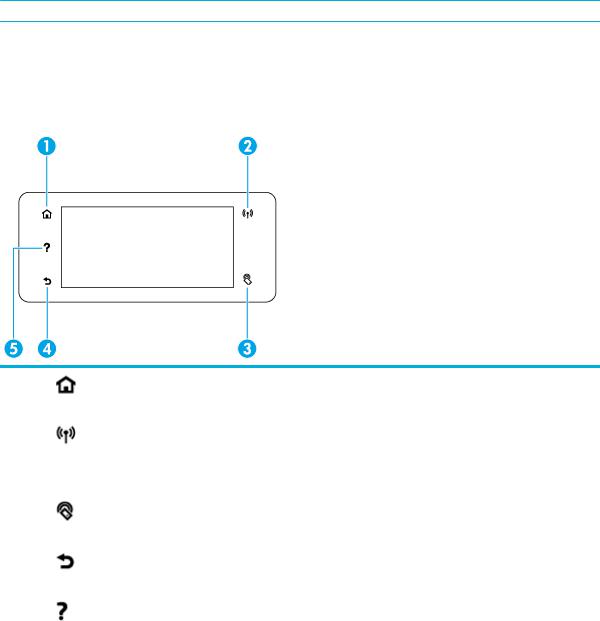
Использование панели управления
●Кнопки на панели управления
●Главный экран панели управления
●Панель инструментов управления
●Папки приложений на панели управления
●Ярлыки на панели управления
●Справка
 ПРИМЕЧАНИЕ. Мелкий текст на панели управления не предназначен для длительного просмотра.
ПРИМЕЧАНИЕ. Мелкий текст на панели управления не предназначен для длительного просмотра.
Кнопки на панели управления
Кнопки и индикаторы на панели управления принтеров HP PageWide Managed MFP P57750dw подсвечиваются, когда соответствующие функции становятся доступны, и гаснут, когда их использование невозможно.
1 |
Кнопка Главный экран. |
|
Открывает главный экран панели управления. |
|
|
2 |
Индикатор беспроводной связи. |
|
Ровное синее свечение означает, что устройство подключено к беспроводной сети. Когда устройство |
|
выполняет поиск беспроводной сети, индикатор мигает. Когда устройство подключено к проводной сети |
|
или с помощью кабеля USB, индикатор выключен. |
|
|
3 |
Индикатор NFC (радиочастотная связь ближнего действия). |
|
Устройство может использоваться для быстрой печати с планшетов и смартфонов. |
|
|
4 |
Кнопка Назад или Отмена. |
|
Нажмите, чтобы вернуться на предыдущий экран или отменить текущий процесс. |
|
|
5 |
Кнопка Справка. |
|
Открывает меню справки. |
|
|
RUWW |
Использование панели управления 9 |
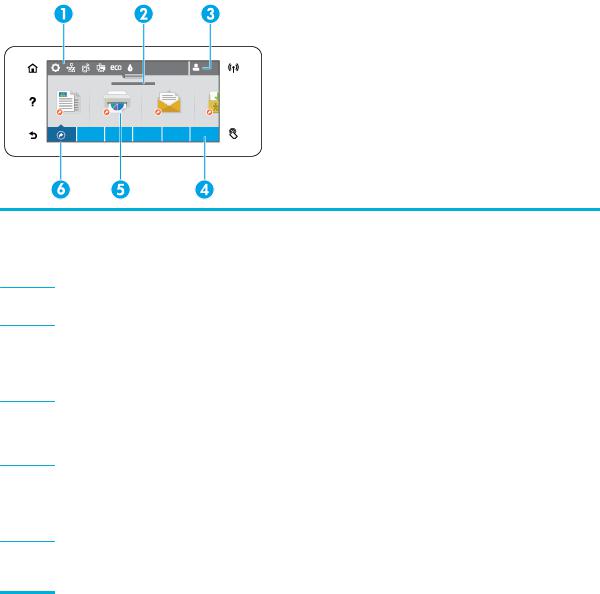
Главный экран панели управления
Главный экран панели управления содержит панель инструментов, папки приложений и пользовательские ярлыки для различных функциональных экранов.
1Панель инструментов. Значки панели инструментов отображают текущее состояние устройства и обеспечивают доступ к изменению его параметров (см. раздел Панель инструментов управления).
Чтобы открыть панель инструментов целиком, коснитесь полосы в верхней части главного экрана или нажмите и перетащите элемент, находящийся в центре полосы панели инструментов.
2Дата и время. Также в этой области отображаются запланированные события, например время отключения по графику (см. раздел Управление электропитанием).
3Значок Вход. Можно ограничить доступ к устройству, требуя ввод учетных данных для использования отдельных приложений.
Нажмите здесь, чтобы войти в систему с помощью PIN-кода (персонального идентификационного номера) или имени пользователя и пароля.
4Папки приложений. Эти папки содержат значки для выполнения определенных задач (например, Печать > Приватное задание).
Коснитесь папки, чтобы просмотреть находящиеся в ней значки приложений.
5Значки приложений и программ настройки. Можно создавать ярлыки для значков, находящихся в папках приложений, а затем размещать их на главном экране (см. раздел Ярлыки на панели управления).
Нажмите и прокрутите меню по горизонтали, чтобы просмотреть доступные значки. Коснитесь значка, чтобы открыть приложение или экран настройки.
6Ярлыки. Можно создать ярлык для любого приложения или меню настройки из папки приложений.
Нажмите, чтобы отобразить все доступные ярлыки (см. раздел Ярлыки на панели управления).
Панель инструментов управления
Чтобы открыть панель инструментов, коснитесь области в верхней части начального экрана и потяните вкладку вниз.
Чтобы посмотреть подробную информацию о панели инструментов, на панели управления нажмите  , выберите Советы по использованию панели управления > Использование панели инструментов.
, выберите Советы по использованию панели управления > Использование панели инструментов.
10 Глава 1 Основные функции устройства |
RUWW |

1В верхней части панели инструментов находятся крупные значки. Эти значки показывают состояние устройства и позволяют изменять настройки принтера.
Прокрутите меню по горизонтали, чтобы просмотреть доступные значки. Нажмите значок, чтобы открыть экран состояния или изменить параметры устройства.
2Красный или желтый треугольник на значке означает, что требуется вмешательство пользователя.
В данном примере желтый предупредительный знак указывает на то, что один или несколько картриджей заканчиваются.
Папки приложений на панели управления
Значки папок появляются на полосе вдоль нижней части главного экрана панели управления. Коснитесь значка папки, чтобы просмотреть находящиеся в ней значки приложений.
Принтеры HP PageWide Managed MFP P57750dw используют следующие значки приложений.
●Копирование
●Сканирование
●Печать
●Факс
●Приложения
Ярлыки на панели управления
Можно создать ярлык для любого приложения или меню настройки из папки приложений, а затем разместить этот ярлык на главном экране панели управления.
Чтобы посмотреть подробную информацию об использовании ярлыков, коснитесь  и выберите Советы по использованию панели управления.
и выберите Советы по использованию панели управления.
RUWW |
Использование панели управления 11 |
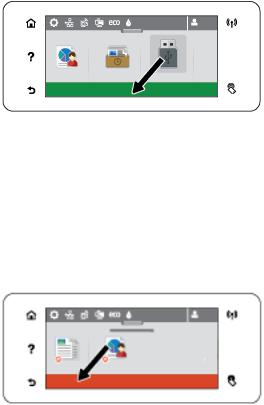
Создание ярлыка на главном экране
1.Откройте папку приложения, а затем перейдите к значку приложения или настройки, для которого необходимо создать ярлык.
2.Нажмите и удерживайте значок ярлыка, пока полоса приложений не поменяет цвет на зеленый.
3.Перетащите значок на зеленую полосу и отпустите его.
Удаление ярлыка с главного экрана
1.Чтобы посмотреть все доступные ярлыки, нажмите на значок ярлыков в левой нижней части главного экрана панели управления.
2.При необходимости прокрутите экран, чтобы найти значок ярлыка, который следует удалить.
3.Нажмите и удерживайте значок ярлыка, пока полоса приложений не поменяет цвет на красный.
4.Перетащите значок на красную полосу и отпустите его.
Справка
Принтеры HP PageWide Managed MFP P57750dw имеют встроенную справку, которая доступна на панели управления. Справочная система содержит советы, важные сведения об устройстве, которые можно просмотреть или распечатать, и анимационные ролики, демонстрирующие, каким образом выполнять те или иные задачи и устранять неполадки.
Чтобы открыть справочную систему, нажмите  на панели управления принтера.
на панели управления принтера.
●Информация о принтере
●Справочные анимационные ролики
Информация о принтере
На странице «Сведения о принтере» отображается следующая информация об устройстве HP PageWide Managed MFP P57750dw.
●Название и номер модели
●Серийный номер устройства
12 Глава 1 Основные функции устройства |
RUWW |
●Сервисный идентификатор устройства
●Номер текущей версии микропрограммного обеспечения
●Информация об использовании, состоянии и настройках (при печати полных сведений о принтере и отчете о его состоянии).
Просмотр и печать страницы сведений о принтере
1.На панели управления принтера коснитесь  .
.
2.Коснитесь Информация о принтере.
3.Чтобы напечатать все сведения об устройстве и страницы отчета о состоянии, нажмите Печать.
Справочные анимационные ролики
Встроенная справочная система содержит анимационные ролики, демонстрирующие, каким образом выполнять те или иные задачи и устранять неполадки. Для выбора и просмотра анимационного ролика справки выполните следующее.
1.На панели управления принтера коснитесь  .
.
2.Коснитесь Обучающие видео.
3.Выберите на дисплее панели управления принтера необходимый ролик.
RUWW |
Использование панели управления 13 |

Тихий режим
Чтобы снизить шум принтера до минимума, можно использовать «Тихий режим». Этот режим можно активировать с помощью панели управления, либо с помощью встроенного веб-сервера HP (EWS).
 ПРИМЕЧАНИЕ. «Тихий режим» снижает скорость печати принтера. Если этот режим мешает эффективной работе, его можно отключить.
ПРИМЕЧАНИЕ. «Тихий режим» снижает скорость печати принтера. Если этот режим мешает эффективной работе, его можно отключить.
Включение и выключение тихого режима с помощью панели управления
1.Откройте панель инструментов (потяните вниз вкладку панели инструментов, расположенную в верхней части любого экрана, или коснитесь соответствующей области на начальном экране).
2.На панели инструментов нажмите  .
.
3.Коснитесь параметра Тихий режим, чтобы включить или выключить его.
Включение и выключение бесшумного режима с помощью EWS
1.Откройте встроенный веб-сервер. Дополнительную информацию см. в разделе Как открыть EWS..
2.Перейдите на вкладку Параметры.
3.В разделе Настройки выберите Тихий режим, чтобы включить или выключить его.
4.Нажмите кнопку Применить.
14 Глава 1 Основные функции устройства |
RUWW |
